word文档里面目录怎么自动生成 在word中如何自动生成目录
1.
打开Word文档,点击上方菜单中的引用。
2.
在引用项下,点击目录。
3.
点击目录后,选择一种自己习惯的模式,即可为word文档自动生成目录。

1.打开Word文档,点击菜单栏中的“视图”选项。
2..在视图中点击“大纲”选项。
3.在大纲中调整各标题对应的等级,如一级标题、二级标题、正文文本等。
4.标题等级设置好后点击“关闭”按钮。
5..再将鼠标定位在需要生成目录的位置,点击菜单栏中的“引用”选项。
6.接着点击下方的“目录”选项。
7.最后在智能目录中选择合适的目录即可自动生成。
word文档里面目录怎么自动生成 扩展
1/7
点击“视图”选项
打开Word文档,点击菜单栏中的“视图”选项。

2/7
点击“大纲”选项
再在视图中点击“大纲”选项。

3/7
调整各标题等级
在大纲中调整各标题对应的等级,如一级标题、二级标题、正文文本等。

4/7
点击“关闭”按钮
标题等级设置好后点击“关闭”按钮。

5/7
点击“引用”选项
再将鼠标定位在需要生成目录的位置,点击菜单栏中的“引用”选项。

6/7
点击“目录”选项
接着点击下方的“目录”选项。

7/7
选择并生成目录
最后在智能目录中选择合适的目录即可自动生成
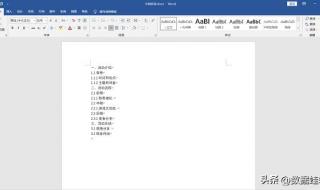
声明:本站所有文章资源内容,如无特殊说明或标注,均为采集网络资源。如若本站内容侵犯了原著者的合法权益,可联系本站删除。